Diskusjoner
Du kan dele tanker og idéer om klassemateriell i diskusjoner. I Blackboard kan kursmedlemmene ha de gjennomtenkte diskusjonene som finner sted i det tradisjonelle klasserommet, men med fordelene med asynkron kommunikasjon. Deltakerne trenger ikke å være på samme sted eller i samme tidssone, og du kan bruke god tid på å formulere svarene dine.
Du kan bruke diskusjoner til dette:
Samarbeide og kommunisere med medstudenter.
Stille spørsmål om lekser, lesemateriell og emneinnhold.
Vise at du forstår og kan anvende emnematerialet.
Få tilgang til en diskusjon
Diskusjoner er et nettforum om emnekonsepter. Det kan hende at underviseren din forventer at du oppretter egne og deltar i eksisterende diskusjoner. Underviseren kan også gi vurderinger til bidragene dine.
Læreren kan opprette gruppediskusjoner slik at du kan diskutere et emne med en gruppe av klassekameratene dine.
Notat
Diskusjoner-siden er bare tilgjengelig i emnet ditt hvis læreren har opprettet diskusjoner eller gitt studentene tillatelse til å opprette nye diskusjoner.
Hvis underviseren har lagt til leveringsfrister for vurderte diskusjoner, kan du gå til diskusjoner fra dine Vurderinger-sider, kalenderen og aktivitetssiden.
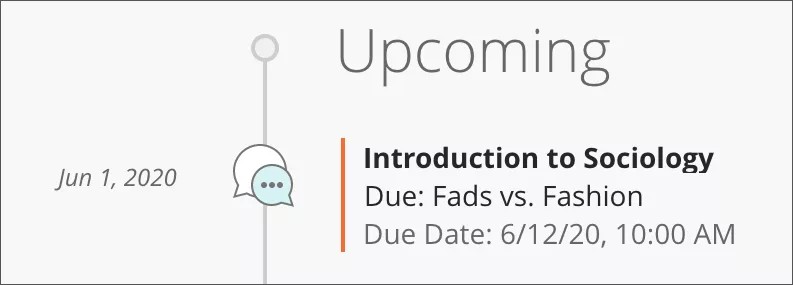
Du kan gå til Diskusjoner-siden fra Emneinnhold-siden for å få tilgang til alle diskusjonene samtidig. Diskusjoner kan også finnes ved siden av annet emnemateriell på Emneinnhold-siden.
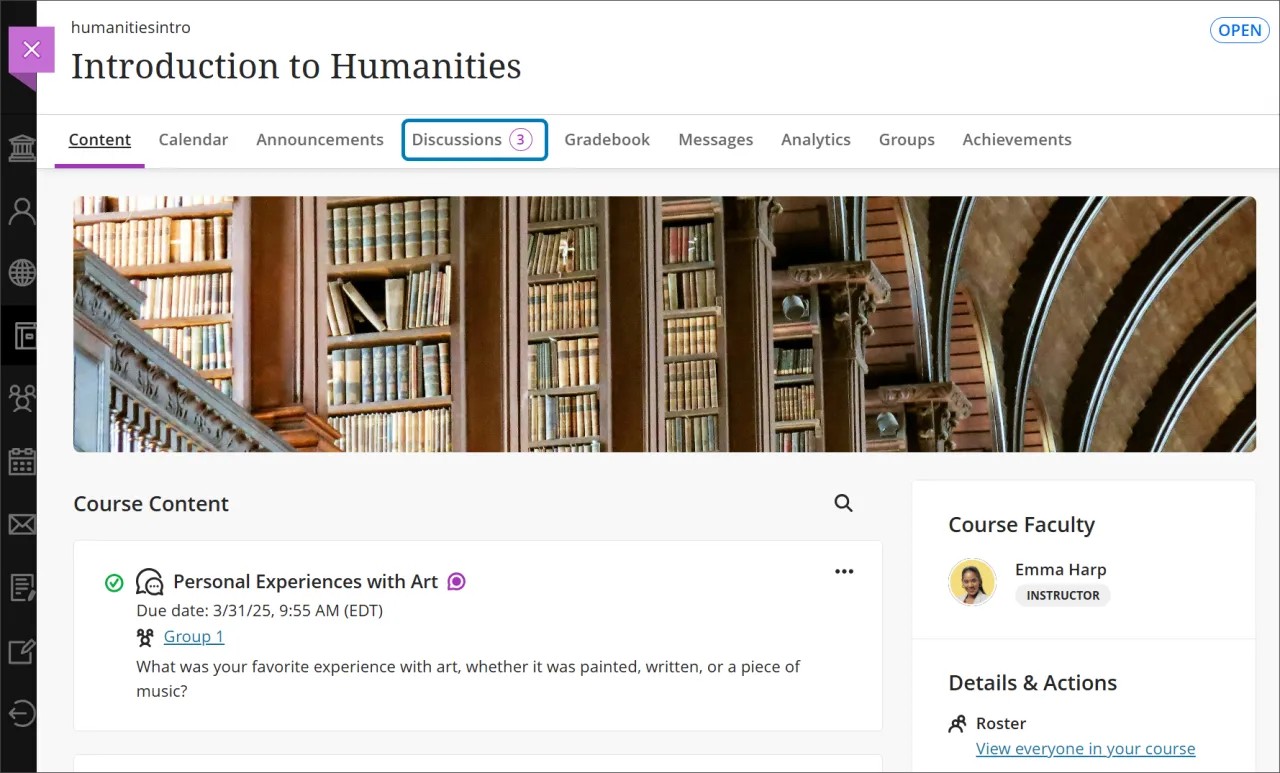
Hver gang du besøker en diskusjon, vises nye svar med «NYTT» for å vise enhver aktivitet som har skjedd etter ditt siste besøk.
Diskusjoner er organisert i innlegg og svar. Med mindre en diskusjon legges ut anonymt, inkluderes forfatterens navn i hvert innlegg. Du kan velge en diskusjonsdeltaker for å filtrere til bare innleggene deres.
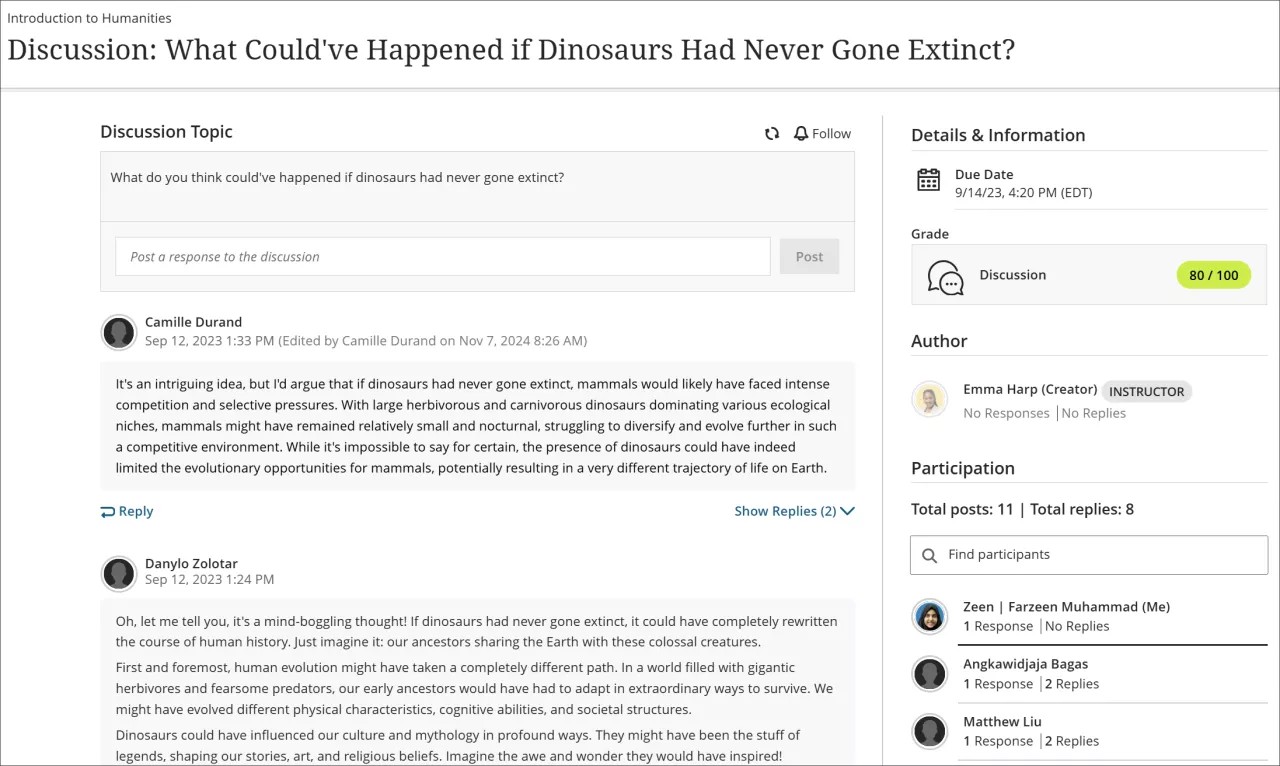
Legg ut et svar først
Det kan hende at underviseren krever at du legger ut et svar i en diskusjon før du kan lese andre svar. Når du publiserer først, er du ikke påvirket av svarene til klassekameratene dine. Når du åpner denne typen diskusjon, får du følgende melding: Publiser et svar for å se diskusjonsaktivitet. Du kan ikke se diskusjonsaktivitet ennå. Responser og svar vises når du legger ut et svar.
Listen Deltakere viser ikke antall responser og svar fra andre før du legger ut et svar.
Opprett en diskusjon
Du kan opprette diskusjoner klassekameratene dine kan delta i. Underviseren kan slette alle diskusjoner, responser og svar.
Gå til Diskusjoner-siden i emnet ditt. Velg Ny diskusjon.
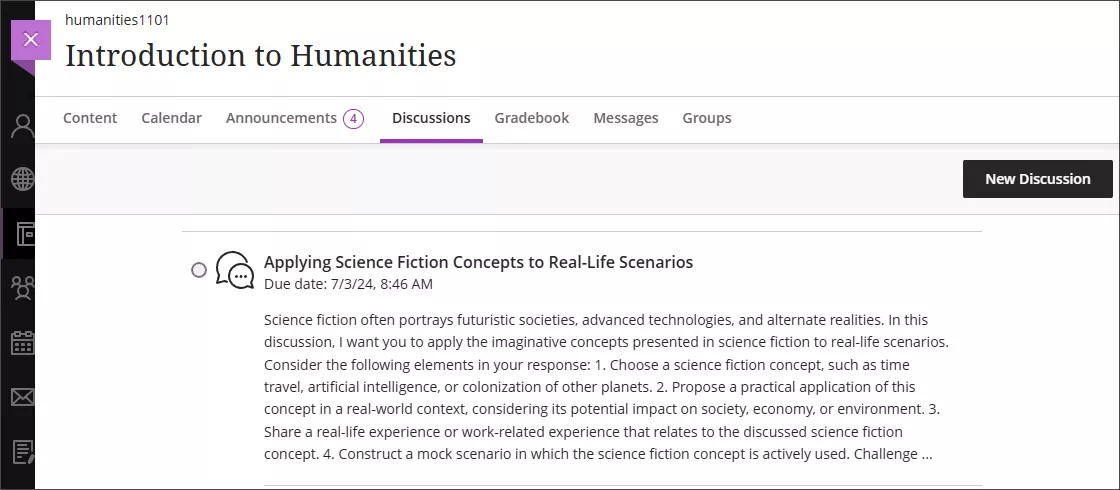
På Ny diskusjon-siden kan du skrive en meningsfull tittel. Vær nøye med valg av diskusjonstittel. Når du har flyttet markøren bort fra tittellinjen, lagres diskusjonstittelen. Kun underviseren din kan endre tittelen.
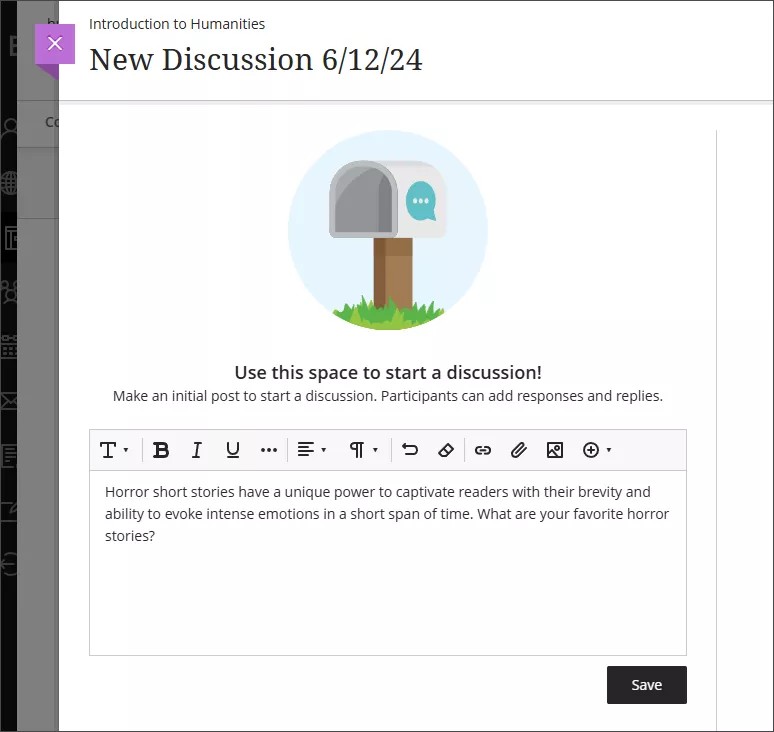
Sette i gang diskusjonen med et spørsmål, idé eller respons. Du kan bruke alternativene i redigeringsverktøyet til å formatere tekst, vedlegge filer og bygge inn multimedia. Hvis du åpner redigeringsverktøyet på en mindre skjerm, kan du velge Sett inn innhold for å se menyen over alternativer. Velg for eksempel Sett inn/rediger lokale filer. Bla gjennom etter en fil på enheten din. Det vises et statusvindu hvor du ser fremdriften for filopplastingen.
Tips
Du kan trykke på ALT + F10 for å hoppe til verktøylinjen i redigeringsverktøyet. På Mac kan du trykke på Fn + ALT + F10. Bruk piltastene til å velge et alternativ, for eksempel en nummerert liste.
Velg Lagre når du er ferdig.
På hovedsiden for diskusjoner har diskusjonstittelen etiketten Opprettet av Student.
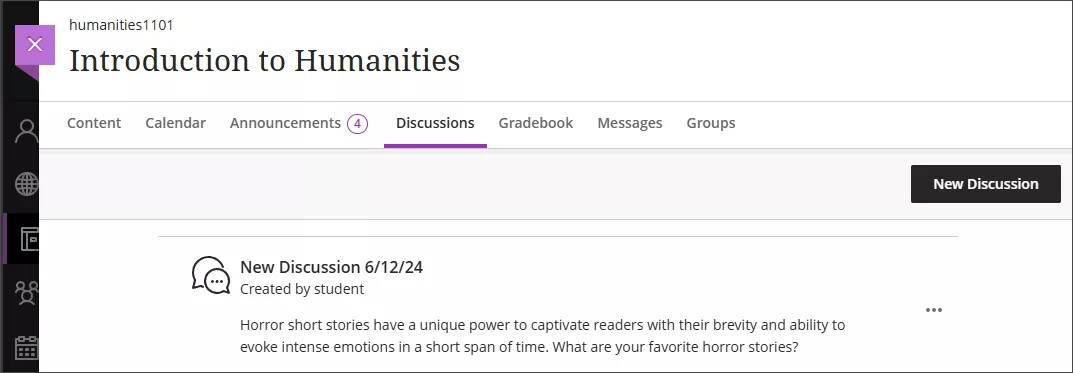
Når emnemedlemmer åpner diskusjonen din, er du oppført som forfatter.
Du kan rediger eller slette dine egne innlegg og kan slette egne diskusjoner hvis ingen har svart.
Anonyme diskusjoner
Læreren kan velge å la studentene legge inn innlegg i diskusjoner anonymt. Hvis alternativet er tilgjengelig, velger du Publiser anonymt før du publiserer. Hvis du legger ut anonymt, kan autoriserte brukere fortsatt avsløre identiteten din i tilfeller av misbruk, for eksempel mobbing.
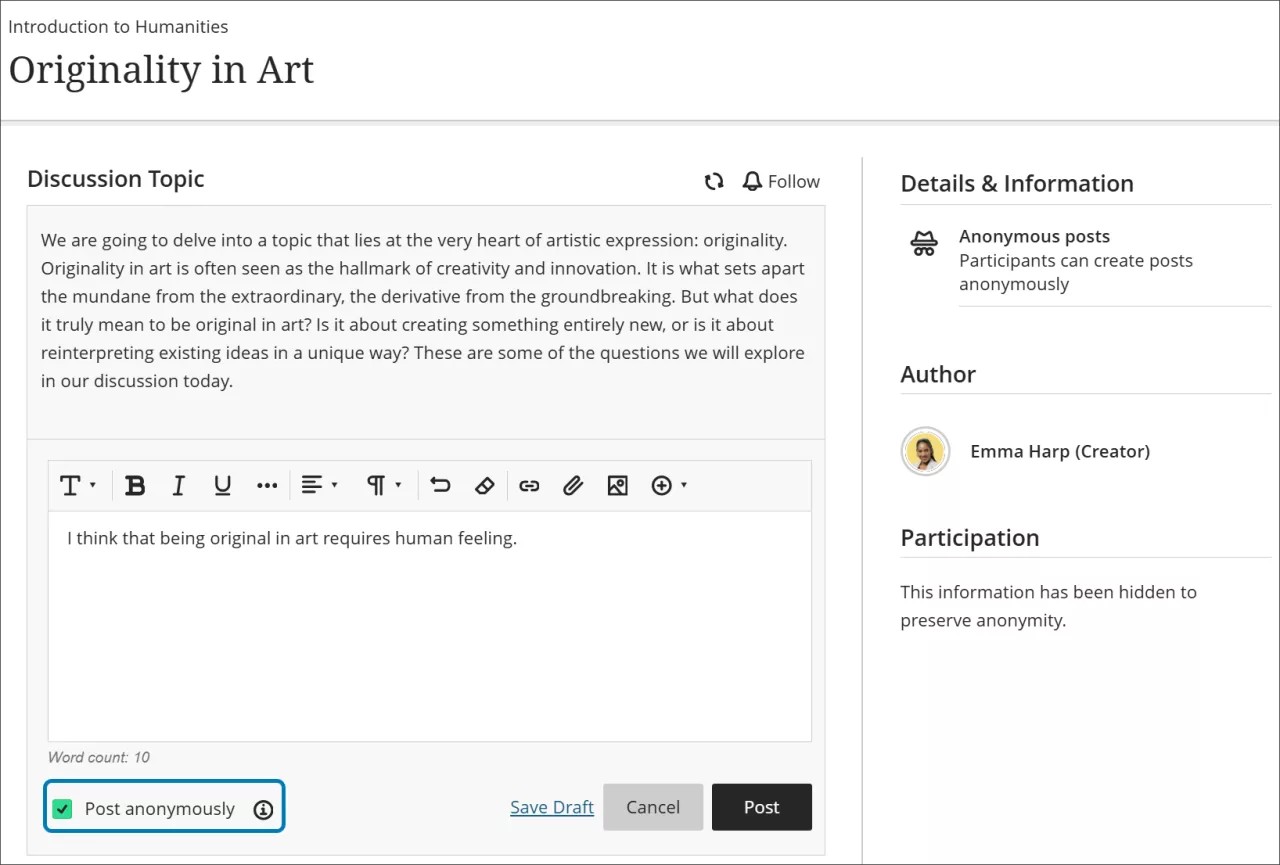
Se en video om å delta i diskusjoner
Følgende fortalt video gir en visuell og auditiv representasjon av noe av informasjonen som er inkludert på denne siden. For en detaljert beskrivelse av hva som er fremstilt i videoen, åpne videoen på Vimeo.